組み立てキットを使って自作に挑戦!
[第205回]
●Firefoxをバージョン6にする
バックアップソフトの検討中なのでありますが、またまた横道にそれてしまいます。
Firefoxもこのところ立て続けにバージョンアップをしています。
現在(2011年9月)はバージョン6です。
ところで、UBUNTU11.04に最初からインストールされているFirefoxはバージョン4です。
Firefoxのバージョンは、Firefoxの「ヘルプ」を開いて「Firefoxについて」をクリックすると表示されます。
UBUNTU11.04にインストールされているFirefox4.0はツールバーの表示が英語です([第184回])。
ですから、その場合には[Help]→[About Firefox]をクリックすることになります。
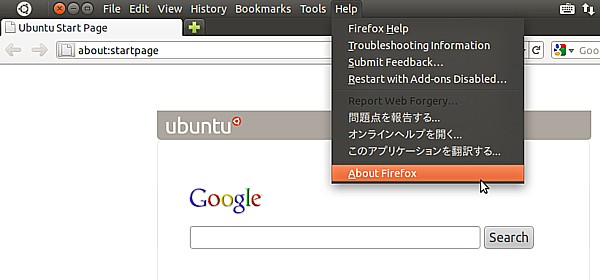
About Mozilla Firefoxが表示されます。
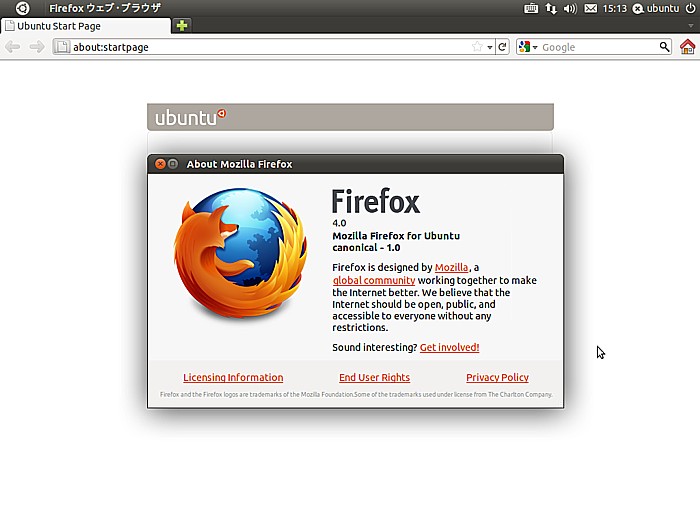
Firefoxのバージョンは4.0です。
Firefoxのバージョンアップについてはいくつかの方法があるようですが、最も簡単な方法は、「端末」で次の命令を実行することです。
sudo apt−get upgrade
「端末」は[第202回]で説明をいたしました。
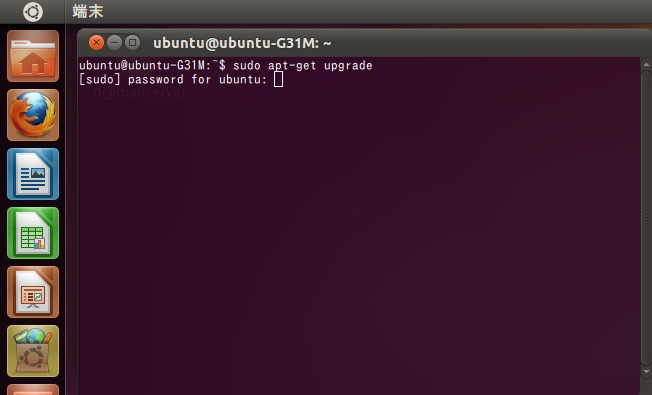
sudo apt−get upgrade[Enter]と入力するとパスワードを求められます。
いまログインしているユーザーのパスワードを入力します。
別のユーザー名を登録していなければ、UBUNTUをインストールしたときに設定したパスワードです。
パスワードを入力しても●●●も***も表示されません。
セキュリティ対策だと思いますが、ちょっとやり過ぎではありませんかねえ。
パスワードを入力して[Enter]を押すと、UBUNTUのupgradeが開始されます。
UBUNTU11.04をインストールしたばかりの状態で、
sudo apt−get upgrade
を実行しますと、山ほどアップグレード処理が行なわれます。
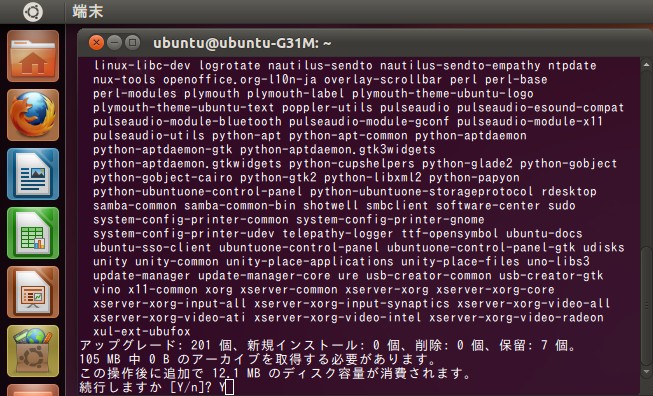
ずらずらーとやたらいっぱい表示されたあと
「続行しますか」と表示されますから、 Y[Enter]と入力します。
端末画面を流れるように処理中の内容が連続表示されます。
全てのアップグレード処理が完了するまでに、かなり時間がかかります。
中日電工のパソコン組立キットでは、約6分かかりました。
少し以前のパソコンですと、もう少し時間がかかるかと思います。
やっとアップグレードが完了しました。
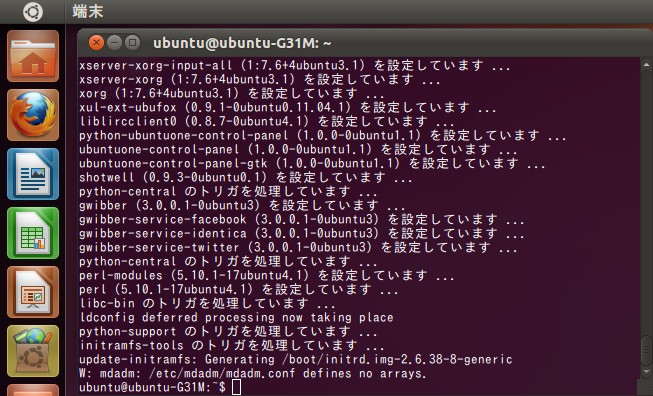
左上の[X]をクリックして「端末」を閉じます。
Firefoxを開いてみます。
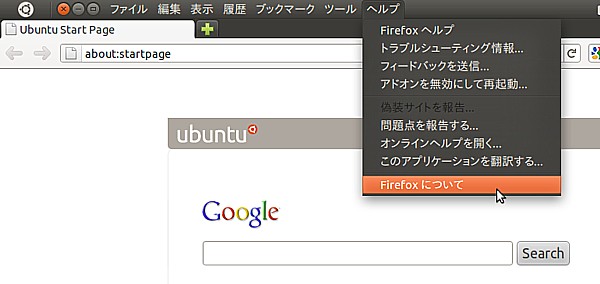
Firefox4.0はツールバーの表示が英語だったのですが、そこが日本語の表示に変わりました。
ということは[第184回]で説明をいたしました「日本語化するための作業」はしなくてもよくなったことになります。
うむむ。
やっぱり、日々進歩しているのですねえ。
で。
[ヘルプ]→[Firefoxについて]をクリックしてみます。
「Mozilla Firefoxについて」が表示されました。

おお。
バージョンが6.0.2になりました。
これは2011.9.11現在での最新バージョンです。
パソコンをつくろう![第205回]
2011.9.11upload
前へ
次へ
目次へ戻る
ホームページトップへ戻る